c#入门篇拥有c#窗体程序源码,怎么做出一个小程序
Posted Carl的成长笔记
tags:
篇首语:本文由小常识网(cha138.com)小编为大家整理,主要介绍了c#入门篇拥有c#窗体程序源码,怎么做出一个小程序相关的知识,希望对你有一定的参考价值。
Hey!
-
拥有c#程序源码
-
怎么做出
-
窗体程序
下方的讲解除制作流程外会涉及基本概念和对c#编译器vs的基本认识
窗体程序运行结果如下
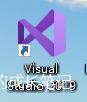
“
首先这里以Visual Studio 2019为例进行制作,(左图为其图标)
打开软件的效果是这样的: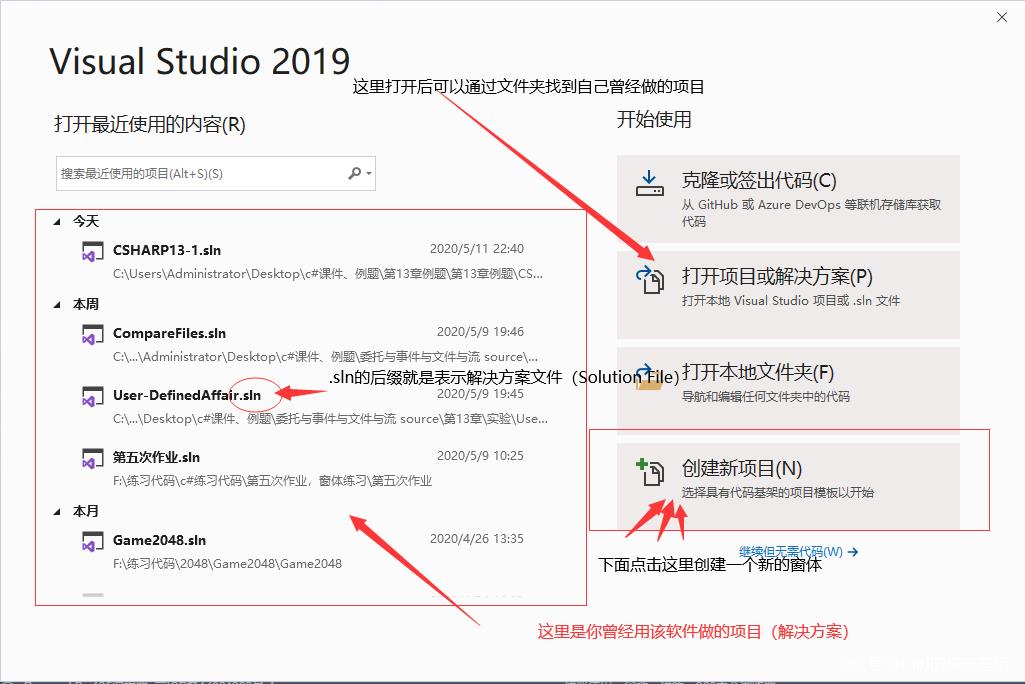
点击创建新项目
然后打开是这样的
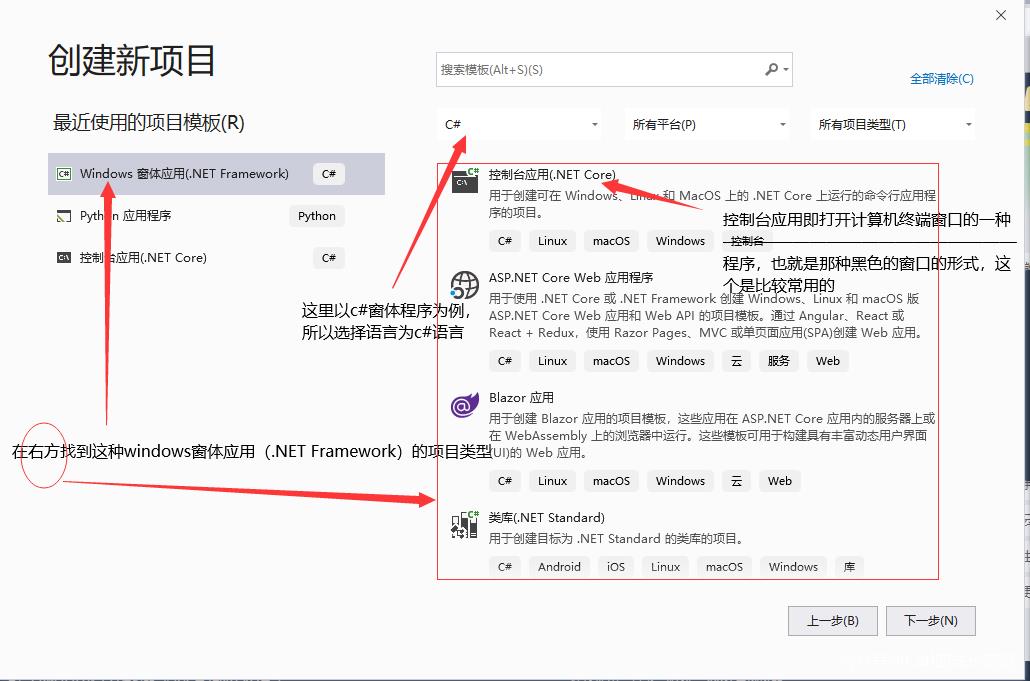
如上图找到c#的窗体应用类型,点击后点击下一步或双击,之后是这样的
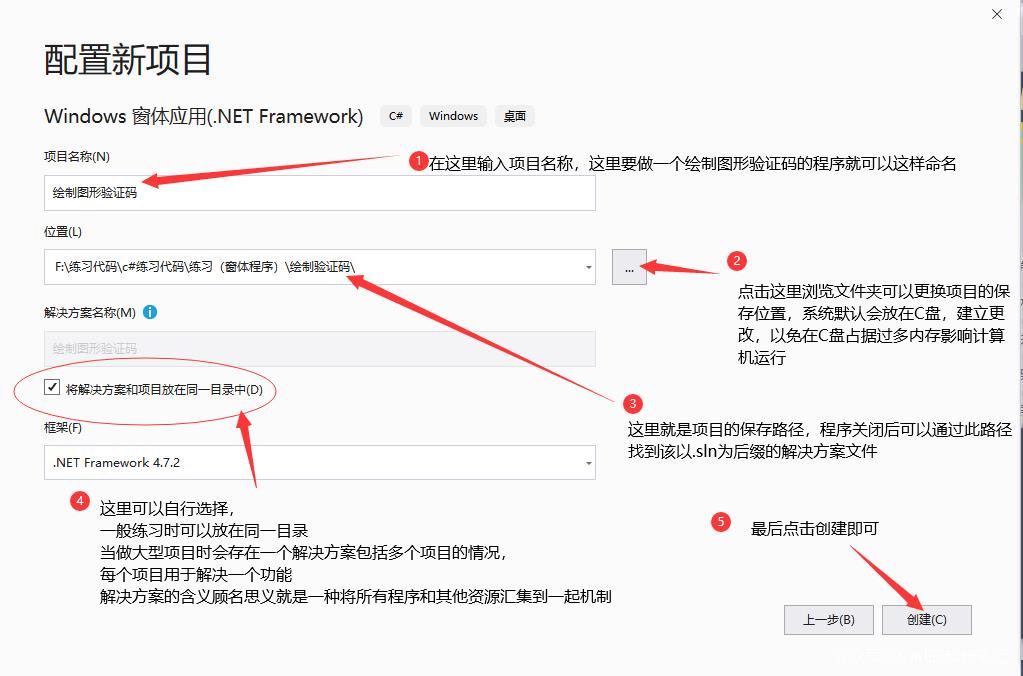
点击创建即可看到如下一个程序页面
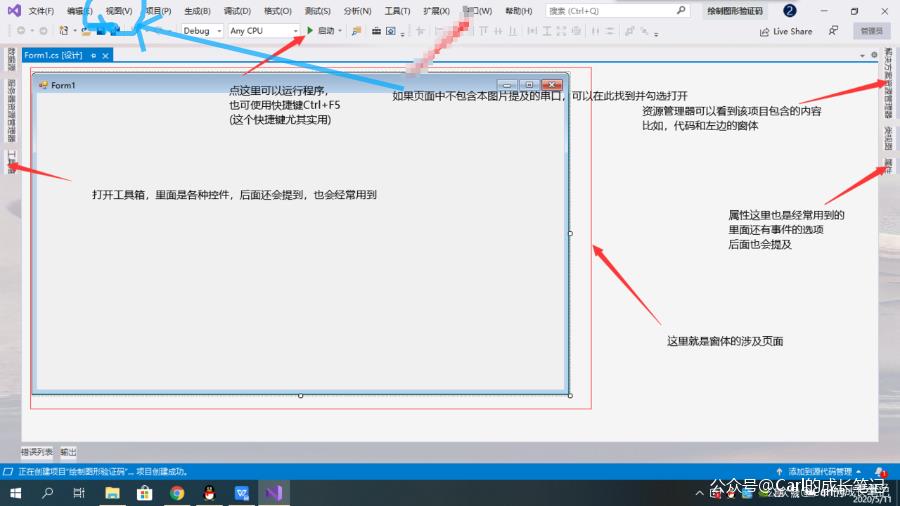
关于如何创建及页面相关基本的介绍就是这些了


“
下面看源代码
(看不懂没关系,后面有一定的解析,关键是如何通过源码做出程序)
using System;
using System.Collections.Generic;
using System.ComponentModel;
using System.Data;
using System.Drawing;
using System.Linq;
using System.Text;
using System.Threading.Tasks;
using System.Windows.Forms;
namespace第五次作业
{
public partial class Form1 : Form
{
public Form1()
{
InitializeComponent();
}
private void button1_Click(object sender, EventArgs e){
Random r = new Random();
string[] fontString = new string[] { "黑体", "幼圆", "楷体", "华文仿宋" };
Color[] colorArray = new Color[] { Color.Blue, Color.Black, Color.Yellow, Color.Green };
string strNumbers = "";
Bitmap bmp = new Bitmap(pictureBox1.Width, pictureBox1.Height);
Graphics g = Graphics.FromImage(bmp);//生成4个数字、点、字体、颜色,画出来
for (int i = 0; i < 4; i++)
{
strNumbers += r.Next(0, 9);
Point pt = new Point(i * 20, 0);
g.DrawString(strNumbers[i].ToString(), new Font(fontString[i],20),new SolidBrush(colorArray[r.Next(3)]), pt);
}
//随机画几条直线
for (int i = 0; i < 10; i++)
{
Point p1 = new Point(r.Next(bmp.Width), r.Next(bmp.Height));
Point p2 = new Point(r.Next(bmp.Width), r.Next(bmp.Height));
g.DrawLine(new Pen(colorArray[i % 4]), p1, p2);
}
//随机画一些点
for (int i = 0; i < 200; i++)
{
bmp.SetPixel(r.Next(bmp.Width), r.Next(bmp.Height), colorArray[i % 4]);
}
pictureBox1.Image = bmp;
}
}
}


“
下面重点来了
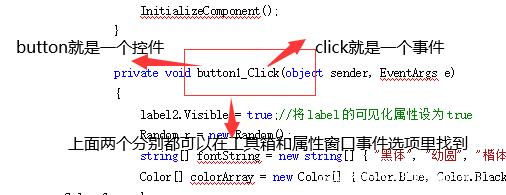
上图是代码的一个片段,实例就是一个按钮的单击事件,所以如下图进行操作
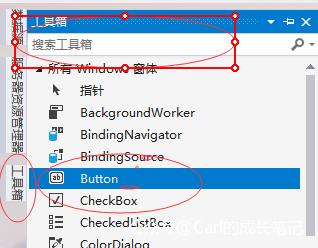
注意上图圈住的地方,找到工具箱找到上面要找的控件,或者打开工具箱的窗体后直接在上方进行搜索相应的控件,然后拖到右面的窗体中或直接双击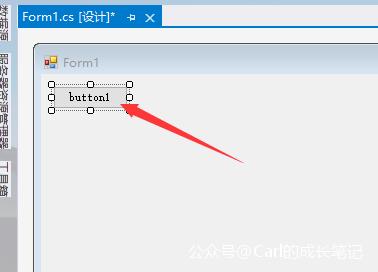
如上图,双击后会一般放在这个角落,,可以单击鼠标进行拖动,改变该控件的位置
按照上面的操作分别找到pictureboox控件和label控件,拖动做好布局就是下面这个样子
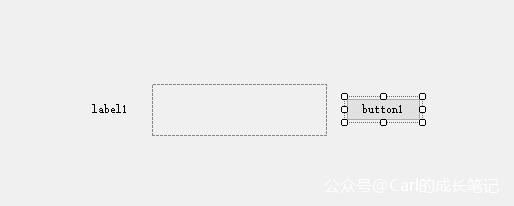
根据上面提到的事件为click,这个可以直接通过双击button控件,或者右键该控件,找到属性,然后单机打开,会在右面出现一个窗口
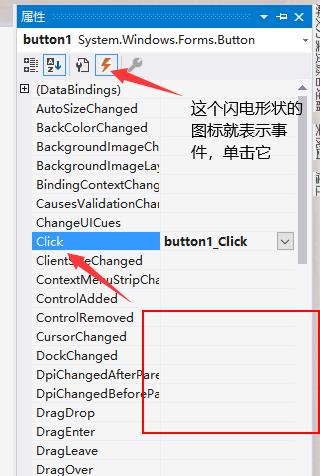
双击箭头所指click事件
然后会出现下面的情况
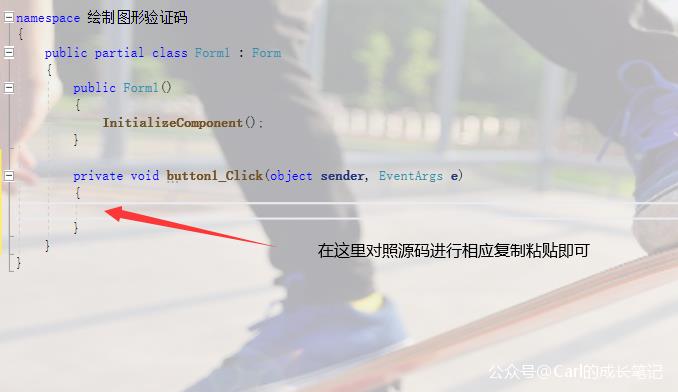
对比复制粘贴源码后看这里
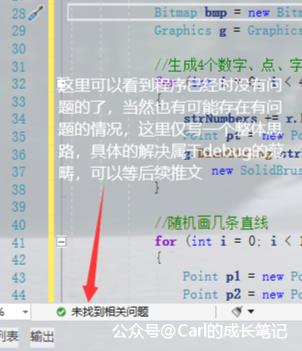
没有问题或还需继续进行上面的操作回到窗体
设计页面,如下图

然后右键单击控件找到属性,然后按下图进行操作
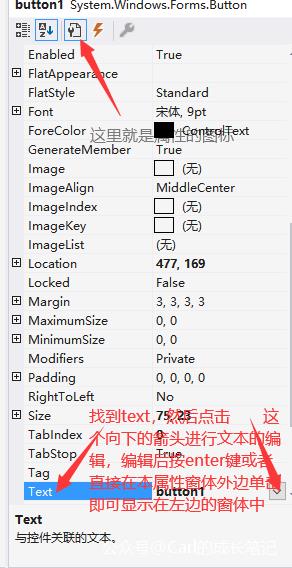
更改相应属性(text文本的编辑;font文本的样式,字体颜色下划线等),如下图,将label1的属性进行改变
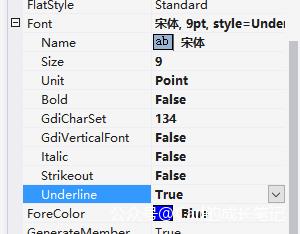
(font color改为blue,下划线underline改为true)
对需要更改的控件进行相应的更改,这样就能做出最上面的运行结果的大致样子了,如下图:
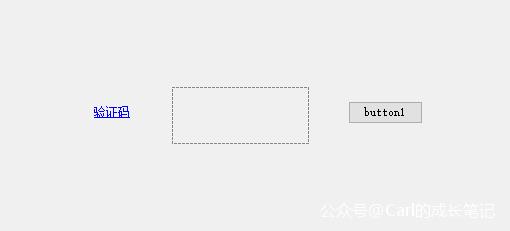
最后点击上面提到的启动或者快捷键CTRL+f5运行程序即可得到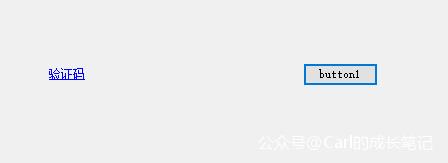
单击按钮button得到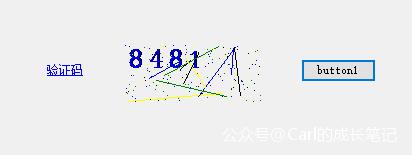
一个随机生成验证码的窗体小程序就做好了
当然自己也可以做些优化,改个背景颜色,加个背景图片,设置个边框,在增加些控件,做的更精美一些都是可以的,这里就不放示例了(因为也没有人给小编加鸡腿,小声嘀咕)
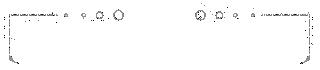

部分图片来源于网络,截图均为自己制作
下系列预告,认知篇,相信一定能给您带来思考,敬请期待
以上是关于c#入门篇拥有c#窗体程序源码,怎么做出一个小程序的主要内容,如果未能解决你的问题,请参考以下文章